鸿蒙开发实战往期文章必看:
一分钟了解”纯血版!鸿蒙HarmonyOS Next应用开发!
“非常详细的” 鸿蒙HarmonyOS Next应用开发学习路线!(从零基础入门到精通)
“一杯冰美式的时间” 了解鸿蒙HarmonyOS Next应用开发路径!
跨设备互通提供跨设备的相机、扫描、图库访问能力,平板或2in1设备可以调用手机的相机、扫描、图库等功能。
说明
本章节以拍照为例展开介绍,扫描、图库功能的使用与拍照类似。
用户在平板或2in1设备上使用富文本类编辑应用(如:备忘录、邮件、笔记等)时,想要拍摄一些照片作为素材,但是当前设备拍摄不太方便。通过跨设备互通-拍照,用户可以在当前设备的应用中指定平板或手机设备,并打开平板或手机的相机来拍摄所需的素材。通过手机或者平板设备拍摄,移动更便利、取景更灵巧、相机能力也更强大。拍摄的照片将实现快速回传到平板或2in1设备的应用中,帮助用户高效完成图文并茂的文档设计。
如果同一组网下有多台手机或平板设备,用户可以选择不同的设备进行拍摄。
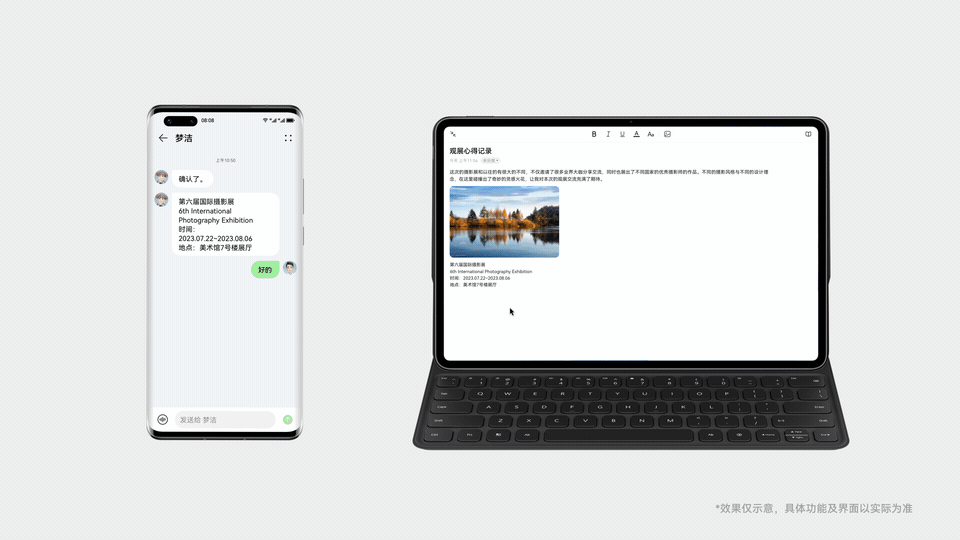
运作机制
基于分布式协同框架面向跨设备拍照的业务场景,为您提供了createCollaborationServiceMenuItems(相机设备列表组件)和CollaborationServiceStateDialog(远端相机状态弹窗组件)两个组件。应用只需要调用这两个组件,即可完成跨端拍照,无需关注分布式场景下数据传输、指令控制等具体细节。
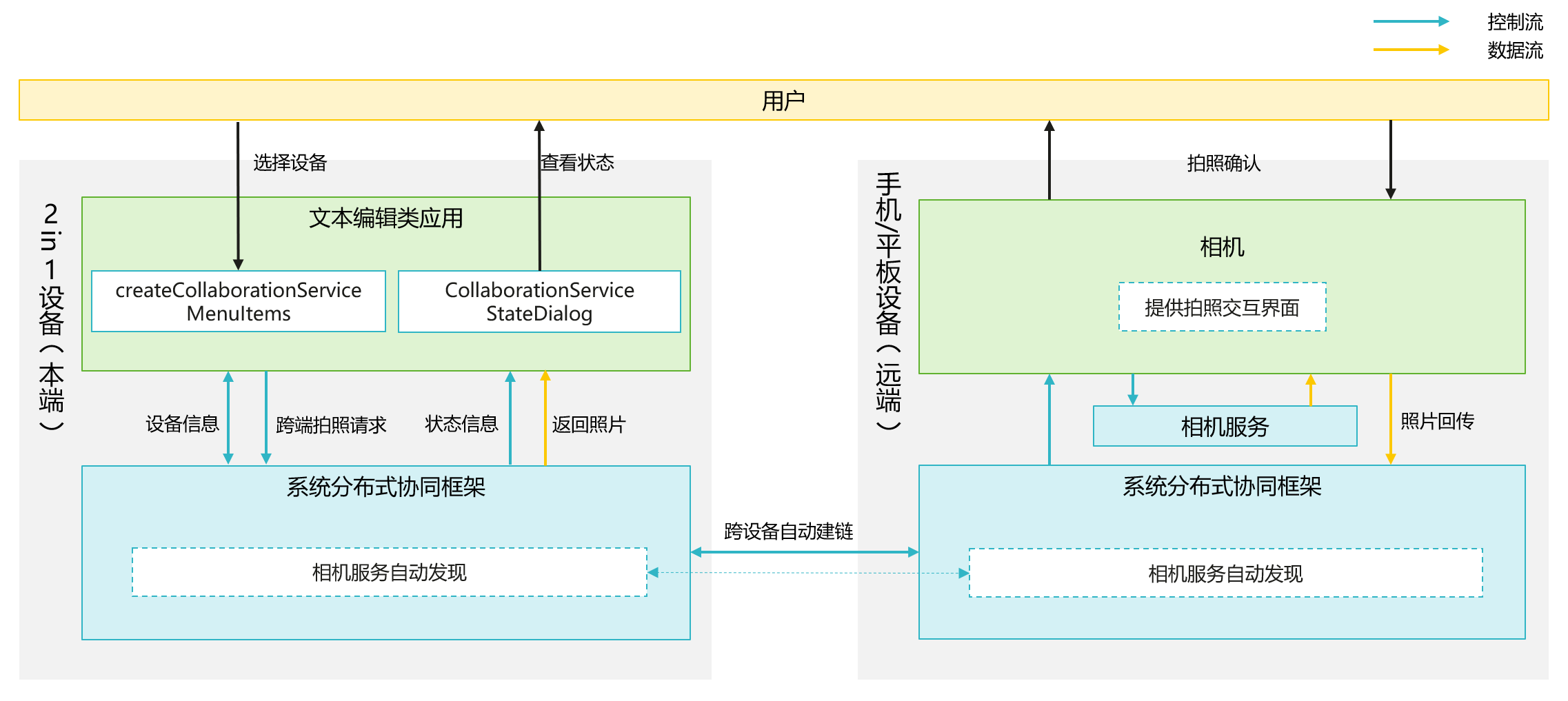
跨设备互通-拍照的具体流程如上图所示。
- 系统分布式协同框架跨设备自动建链
通过系统的分布式协同框架,同账号下的本端设备(2in1设备/平板)与远端设备(手机/平板)自动建立连接。系统将自动完成设备的发现、连接、认证等流程,将可用的具有相机能力的远端设备信息提供给应用,并通过createCollaborationServiceMenuItems(相机设备列表组件)展示。
createCollaborationServiceMenuItems(相机设备列表组件)将展示附近可用的设备信息。当附近一个或两个可用设备时,将直接显示该设备信息;当附近有两个以上可用设备时,将自动创建子菜单项,层叠显示多个设备信息。
附近仅有一个或两个可用设备
附近有两个以上可用设备
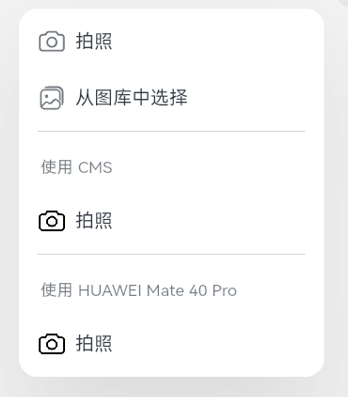
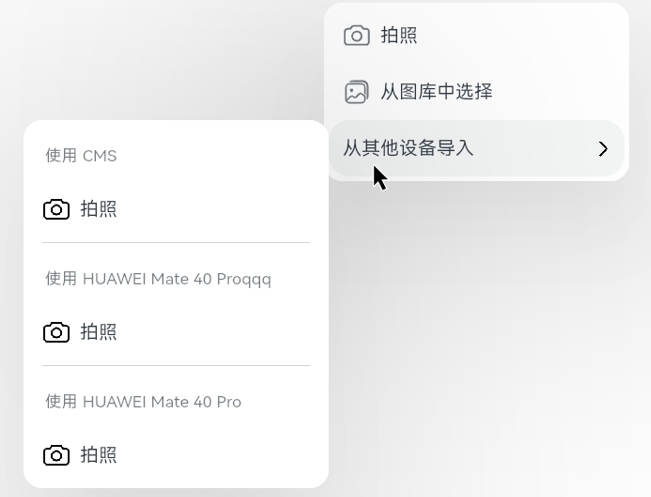
- 用户在本端应用界面操作,唤醒相机
- 用户在应用界面上,通过createCollaborationServiceMenuItems(相机设备列表组件)选择远端设备。应用将通过分布式协同框架发起跨端拍照请求,唤醒对应设备上的相机。
- 系统将自动唤醒对端设备上的相机,进入拍照预览界面。设备屏幕将自动点亮,用户拿起设备就可以拍照。
- 分布式协同框架会将远端拍摄状态信息实时回传到组件CollaborationServiceStateDialog(远端相机状态弹窗组件),createCollaborationServiceMenuItems显示在应用界面供用户查看。
拍摄状态可能为:对端设备拍摄中、图片导入中、协同失败、本端WLAN未开启、对端WLAN未开启。
对端设备拍摄中
图片导入中
协同失败
本端WLAN未开启
对端WLAN未开启
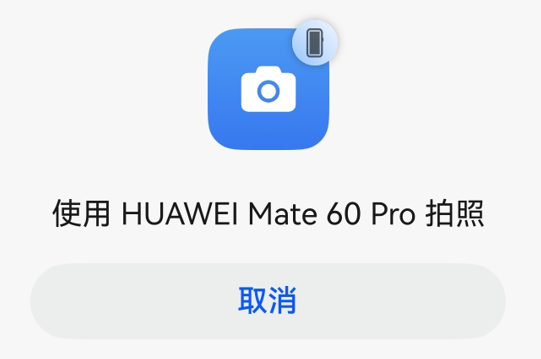
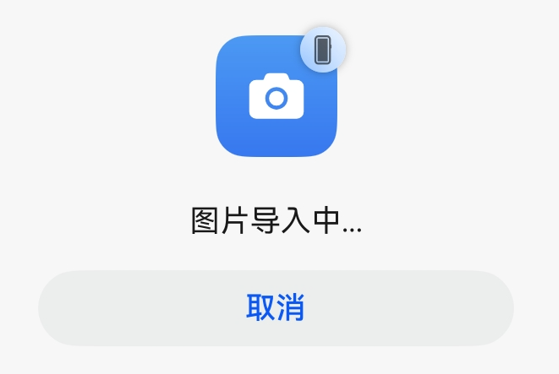
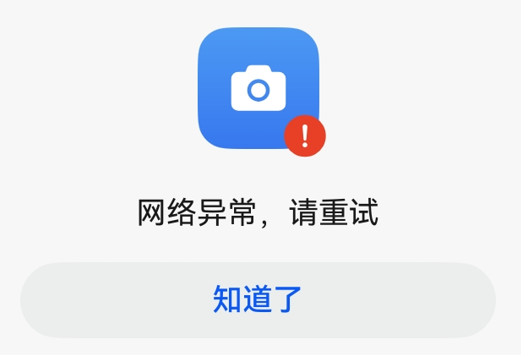
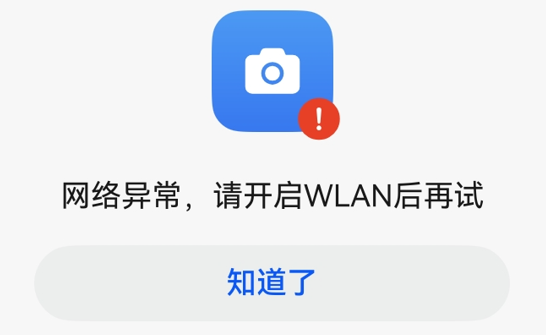
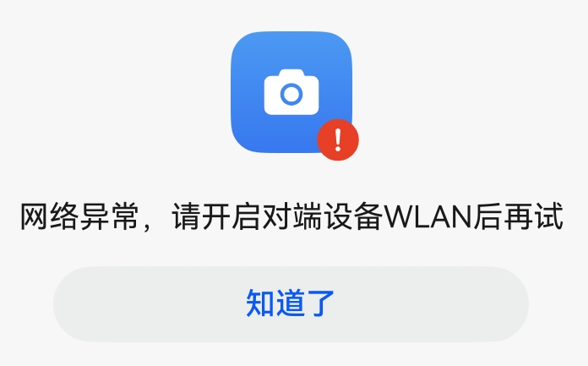
当提示失败(包括协同失败、本端WLAN未开启、对端WLAN未开启)时,需要用户根据提示打开对应设备的WLAN,然后重新点击createCollaborationServiceMenuItems(相机设备列表组件)触发流程。
- 用户使用远端设备拍照
- 用户使用远端设备完成拍照并确认,照片将回传到本端设备的应用,完成整个流程。
- 远端设备将自动退出相机界面,回到初始状态。


























 被折叠的 条评论
为什么被折叠?
被折叠的 条评论
为什么被折叠?








